IDCF Cloudの設定【ファイアウォール編】

ご覧いただきましてありがとうございます。
インフラチーム2年目の福岡です!
IDCF Cloudでファイアウォールを設定した際に
少し時間がかかったので共有いたします。
設定手順 例として、弊社ビヨンドのオフィスから pingを通したい場合での設定として進めていきます!
1.IDCFCloudへログイン
2.IPアドレスでの操作
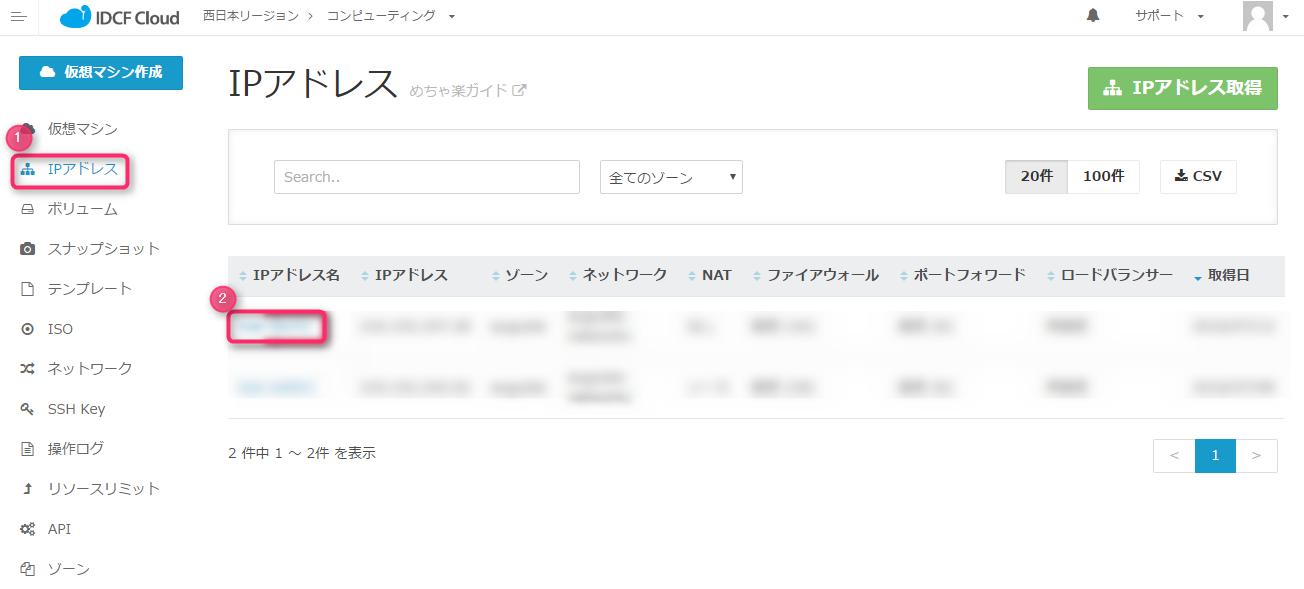
①「IPアドレス」を押下
②「IPアドレス名」列にある対象のサーバを押下
3.ファイアウォールでの操作
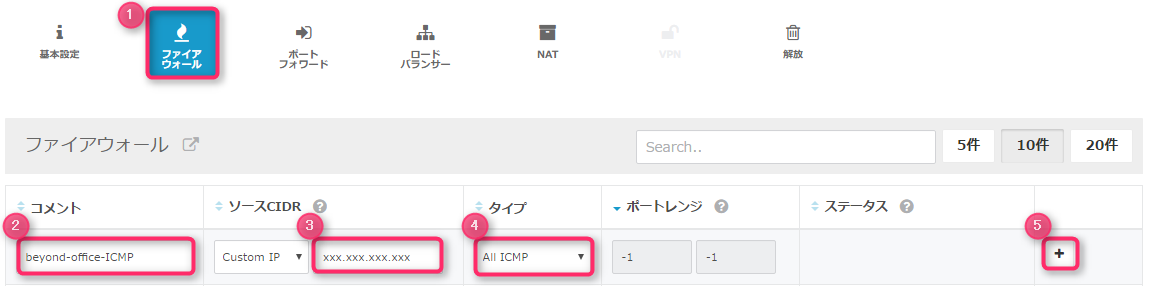
①「ファイアウォール」を選択
②コメントを入力
例:「beyond-office-ICMP」
③許可したいIPアドレスを入力
例:ビヨンドのオフィスのIPアドレス(xxx.xxx.xxx.xxx)
④タイプを選択
例:「ALL ICMP」を選択
※ポートレンジは自動入力されます。
⑤「+」を押下して追加
設定後にステータスが「Active」になっていればOKです。
この調子で、「HTTP」「HTTPS」「SSH」「FTP」等を設定していきます。
下記に最低限のテンプレートを作成してみました。
| コメント | ソースCIDR | タイプ | ポートレンジ |
| beyond-office-ICMP | xxx.xxx.xxx.xxx | ICMP | type: -1 code: -1 |
| beyond-office-HTTP | xxx.xxx.xxx.xxx | TCP | 80 |
| beyond-office-HTTPS | xxx.xxx.xxx.xxx | TCP | 443 |
| beyond-office-SSH | xxx.xxx.xxx.xxx | TCP | 22 |
| beyond-office-FTP | xxx.xxx.xxx.xxx | TCP | 21 |
| beyond-office-FTP_PASSIVE | xxx.xxx.xxx.xxx | TCP | 60000-60030 |
ぜひお試し下さい!!
この記事がお役に立てば【 いいね 】のご協力をお願いいたします!

 1
1







